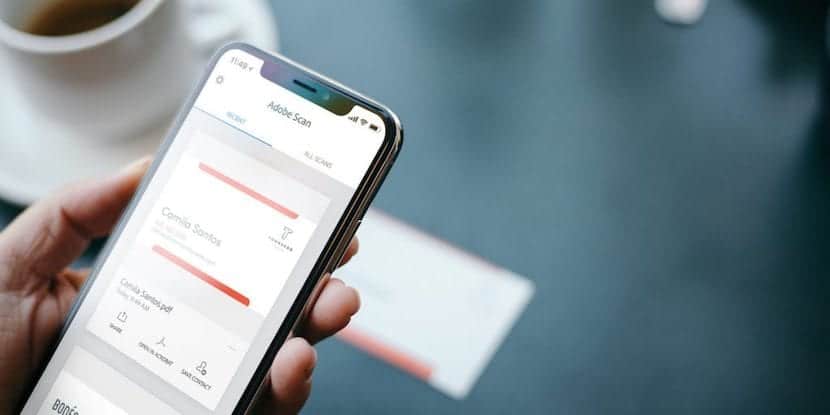
업무로 인해 명함을 바꿔야한다면 명함이 많이 쌓이게되므로 많은 시간을 투자하여 연락처로 바꿔야합니다. 항상 모바일 장치에 보관하십시오.
카드 홀더를 보지 않고도 iPhone에서 연락처를 찾을 수있는 용이함 우리에게 많은 시간을 절약합니다.. Adobe Scan은이 문제에 대한 Photoshop 제작자의 솔루션입니다. 매일 다른 일에 소비 할 수있는 소중한 시간을 빼앗기는 문제입니다.

응용 프로그램을 열고 명함 사진을 찍기 만하면되기 때문에 응용 프로그램의 작동이 매우 간단합니다. 다음으로 연락처 저장 버튼이 표시됩니다. 새 연락처가 자동으로 생성됩니다. 의제에는 이름, 회사, 직위, 전화 번호, 이메일, 심지어 회사 로고까지 포함합니다.
회사에 따르면이 애플리케이션을 개발하는 동안 직면 한 문제 중 하나는 시장에서 사용할 수있는 다양한 카드로, 배경 이미지를 보여주는 카드입니다. 사용 된 문자 인식 시스템에 더 많은 문제가 제공되었습니다.
Adobe는 카드의 일부인 모든 요소의 인식 정확도가 99 %로, Adobe Scan과 동일한 기능을 제공하는 App Store에서 사용할 수있는 다른 응용 프로그램에서는 찾을 수없는 정확도라고 말합니다. 하지만이 응용 프로그램을 사용하면 명함을 스캔 할 수있을뿐만 아니라 또한 모든 유형의 문서, 부츠, 사진, 칠판을 스캔하는 데 사용할 수 있습니다.… 나중에 PDF 형식으로 변환합니다.
Adobe Scan은 완전히 무료로 다운로드 할 수 있습니다. 이 기사의 끝에 남겨 두는 링크를 통해. PDF 형식으로 내보내기와 같이 우리에게 제공하는 모든 기능을 사용하려면 체크 아웃을 거쳐 우리에게 제공하는 인앱 구매를 사용해야합니다.

iPhone에 다운로드하고 연락처로 저장하거나 "연락처 저장"옵션이 나타나지 않았습니다 (다른 디자인의 카드 5 개를 시도했습니다).
안녕하세요
응용 프로그램을 다운로드하면 Dan과 같은 일이 발생합니다. 접촉시 소금 옵션이 나타나지 않습니다.